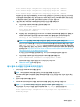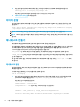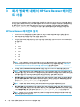HP Sure Recover User Guide
3 회사 방화벽 내에서 HP Sure Recover 에이전
트 사용
HP Sure Recover 에이전트는 회사 인트라넷에서 호스팅할 수 있습니다. HP Sure Recover SoftPaq를 설치한
후에는 설치 위치에서 HTTP 또는 FTP 배포 지점으로 HP Sure Recover 에이전트 디렉터리의 에이전트 파일
을 복사합니다
. 그런 다음, 배포 지점 URL과 HP Sure Recover 에이전트 SoftPaq를 사용하여 배포되는
hpsr_agent_public_key.pem이라는 HP 공개 키를 사용하여 클라이언트 시스템을 구축합니다.
HP Sure Recover 에이전트 설치
1. HP Sure Recover 에이전트를 다운로드하여 HTTP 또는 FTP 배포 지점으로 파일의 압축을 풉니다.
2. 배포 지점에 대한 적절한 파일 사용 권한을 설정합니다.
3. IIS(인터넷 정보 서비스)를 사용하는 경우 다음 파일 형식에 대한 application/octet-stream MIME 형식
을 만듭니다.
● .
● .wim
● .swm
● .mft
● .sig
● .e
● .sdi
중요: 다음 단계에서는 SCCM을 사용하여 Sure Recover를 프로비저닝하는 방법을 설명합니다. HP
Client Management Script Library로 Sure Recover를 프로비저닝하는 방법에 대한 예는 12페이지의
HP Client Management Script Library(CMSL)를 사용하여 작업을 참조하십시오.
4. SCCM을 시작하고 HP Client Security Suite로 이동한 다음 HP Sure Recover 페이지를 선택합니다.
참고: 배포 지점 URL에는 전송 프로토콜로 ftp 또는 http가 포함되어 있습니다. 또한 클라이언트 시
스템에서 볼 수 있는 HP Sure Recover 에이전트에 대한 매니페스트가 포함된 최상위 디렉터리의 전체
경로를 포함합니다. 이 경로는 배포 지점에서 파일을 저장하는 전체 경로가 아닙니다.
5. 플랫폼 이미지 섹션에서 회사 옵션을 선택하여 회사 배포 지점에서 사용자 지정된 OS 이미지를 복원
합니다. 이미지 위치 URL 항목 상자에 IT 관리자가 제공하는 URL을 입력합니다. 이미지 확인 필드에
공개 키 hpsr_agent_public_key.pem을 입력합니다.
참고: 사용자 지정 이미지 URL에는 이미지 매니페스트 파일 이름이 포함되어야 합니다.
6. 복구 에이전트 섹션에서 회사 옵션을 선택하여 회사 배포 지점에서 사용자 지정 복구 에이전트 또는
HP 복구 에이전트를 사용합니다. IT 관리자가 제공하는 URL을 에이전트 위치 URL 항목 상자에 입력합
니다. 에이전트 확인 키 입력 필드에 공개 키 hpsr_agent_public_key.pem을 입력합니다.
참고: BIOS가 recovery.mft라고 명명되어 있어야 하기 때문에 URL에 에이전트 매니페스트에 대한
파일 이름을 포함하지 않습니다.
10 3 장 회사 방화벽 내에서 HP Sure Recover 에이전트 사용